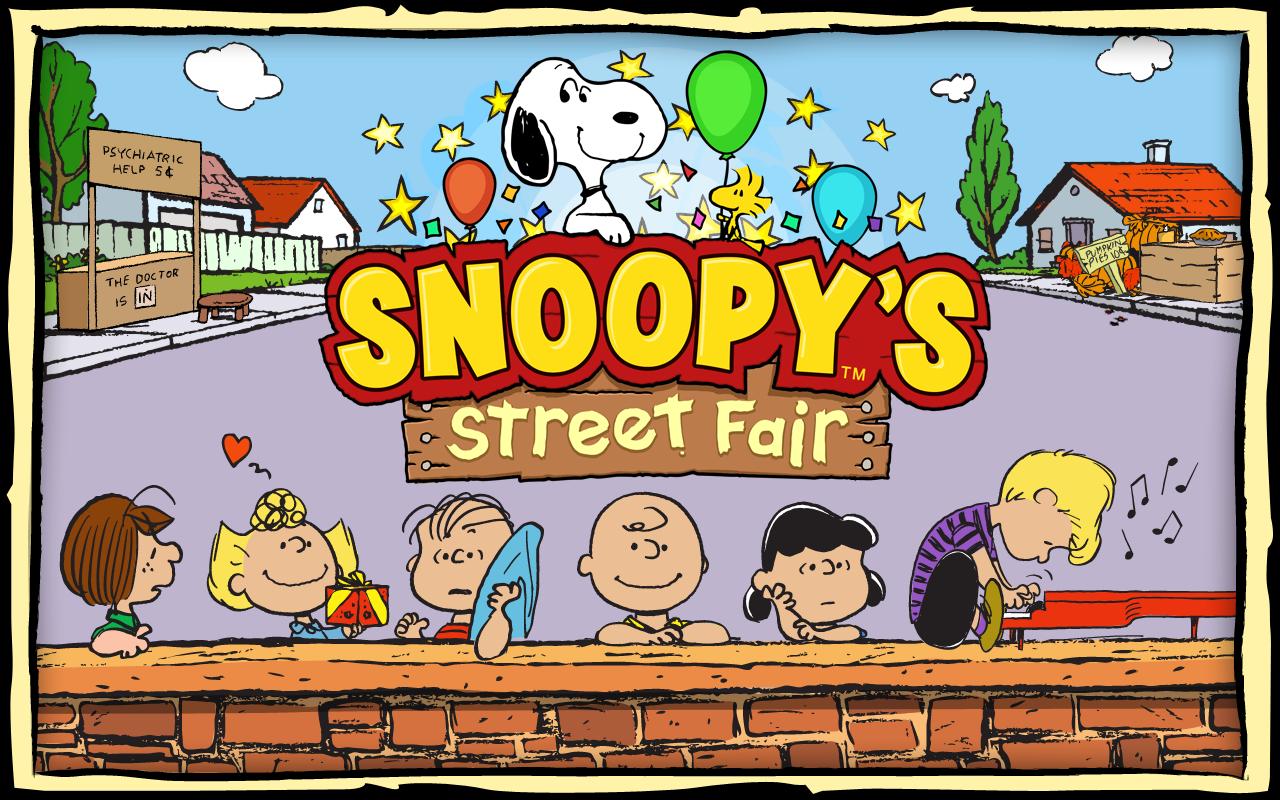1.8
1.8
 770.77KB
770.77KB
Pic Shapes Android 용 무료 전문 사진 모양 편집기.
Pic Shapes 앱으로 아름다운 사진에 대한 멋진 모양을 쉽게 만듭니다. 이 Pic Shapes 앱에서는 많은 모양, 모양에 색상을 추가 할 수있는 옵션과 사진 편집기를 내장하여 이미지를 더욱 매력적으로 만듭니다. 현재 모양으로 우리는 마음, 자연, 동물 및 별 모양 범주를 사용할 수 있습니다. 이러한 각 범주에는 더 많은 모양이 있습니다.
주요 기능 :
1. 앱은 아름다운 이미지에 모양을 추가하도록 독점적으로 설계되었습니다.
2.이 앱에 많은 인기있는 모양이 포함되어 있습니다.
3. 이미지에 멋진 모양을 추가하는 1 분 이하가 걸립니다.
4. 모양 색상을 변경하는 옵션
5. 옵션 확대, 축소, 회전, 이미지 위치 배열 옵션
6. 앱에서 이미지를 쉽게 편집하기 위해 이미지 편집기 내장 내장
모양 :-
자연 모양 :
본성 모양에서 자연과 관련된 많은 모양을 찾을 수 있습니다. 여기에서는 사진에 자연 디자인을 쉽게 적용 할 수 있습니다. 예를 들어, 당신은 당신의 이미지에 나무, 태양, 달, 잎 등을 적용 할 수 있습니다.
동물 모양 :
동물 모양에서 많은 동물 관련 모양 디자인을 찾을 수 있습니다. 사진에 적용 할 동물 디자인을 선택하십시오. 동물 모양 예 : 사자 모양, 말, 개, 새 등,
별 모양 :
여기에는 Star Shapes 카테고리에서 모든 기하학적 관련 모양 디자인이 있습니다. 예 : 별, 삼각형, 원 등,
심장 모양 :
우리의 마음 모양으로 당신의 사랑을 표현하십시오. 우리는 심장 모양 범주에서 사용할 수있는 많은 심장 디자인이 있습니다. 당신의 감정을 표현하려면 Heart Design Collection에서 마음을 선택하십시오. 예 : 싱글 하트, 상한 마음 등,
색상:
Insta Shape App에서는 모양에 색상을 추가하는 옵션도 제공했습니다. 기본적으로 모든 모양은 흰색 색상으로 제공됩니다. 원하는 경우 색상 옵션을 클릭하여 모양의 흰색을 다른 것으로 변경할 수 있습니다. 모양에 적용하려는 색상을 선택하고 확인을 클릭하여 해당 색상을 적용하십시오.
이미지 편집기 :
때로는 다른 사진 편집기 앱을 열지 않고도 사진을 편집해야 할 수도 있습니다. 편집 작업을보다 쉽게하기 위해 Insta Shapes 앱 자체 내부에서 사진 편집 옵션을 제공했습니다. 사진 편집기 옵션에서는 얻을 수 있습니다
자르기 :이 옵션을 사용하여 이미지를 자르십시오. 사용자 정의를 사용하거나 사전 정의 된 비율을 선택하여 사진을자를 수 있습니다.
오리엔테이션 :이 앱에서 회전 옵션을 사용하여 이미지를 쉽게 회전시킵니다. 또한 해당 이미지를 뒤집기위한 플립 옵션도 있습니다.
효과 : 사전 정의 된 효과 테마로 이미지에 아름다운 효과를 쉽게 추가하십시오. 해당 이미지 효과 테마를 클릭하여 이미지에 적용하십시오.
빈티지 : 빈티지 테마를 선택하여 이미지에 빈티지 효과를 추가하십시오.
오버레이 : 오버레이 테마를 선택하여 이미지에 오버레이 효과를 추가하십시오.
프레임 : 프레임 디자인에서 프레임을 선택하여 이미지에 아름다운 프레임을 추가하십시오.
테두리 : 자신의 선택의 경계 색상으로 이미지에 테두리를 추가하면 슬라이더 컨트롤러로 테두리 두께를 쉽게 늘리거나 줄일 수 있습니다.
재설정 : 재설정 버튼을 클릭하여 모든 효과를 원본 이미지로 쉽게 재설정하십시오.
Insta Shapes 앱을 사용하여 이미지에 모양을 추가하는 방법 :
1. 이미지 열기 :- Insta Shapes 앱을 엽니 다. 열면 이미지를 선택할 수있는 옵션이 제공됩니다. 이미지를 선택하십시오. 기본적으로 원형 모양이 이미지에 추가됩니다
2. 모양 추가 : - 이미지에 모양을 추가하려면 모양 버튼을 클릭하고 모양 범주를 선택하고 이미지에 추가 해야하는 모양을 선택하십시오.
3. 이미지 위치 배열 :- 모양 내부의 이미지를 배열하려면 이미지를 클릭하십시오. 해당 이미지를 모양 내부에서 확대, 축소 또는 회전시킬 수도 있습니다.
4. 모양에 색상 추가 :- 모양에 색상을 추가하려면 색상 옵션을 클릭하고 모양에 추가 해야하는 색상을 선택하고 확인을 클릭하십시오.
5. 이미지 편집기 :- 모양을 적용한 후에도 모양 내부의 이미지를 편집 할 수도 있습니다. 이미지를 편집하려면 편집기를 클릭하면 이미지 편집기에서 이미지를 열고 원시에 따라 이미지를 열고 완료 버튼을 클릭하여 해당 효과를 적용합니다.
 사용자도 본 항목
모두 보기
사용자도 본 항목
모두 보기
updated
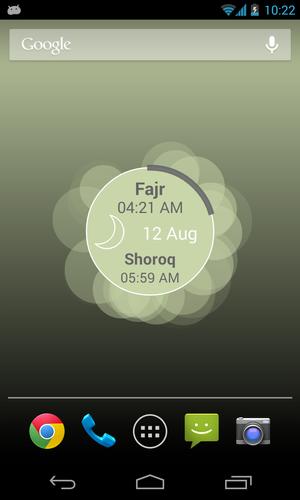
updated
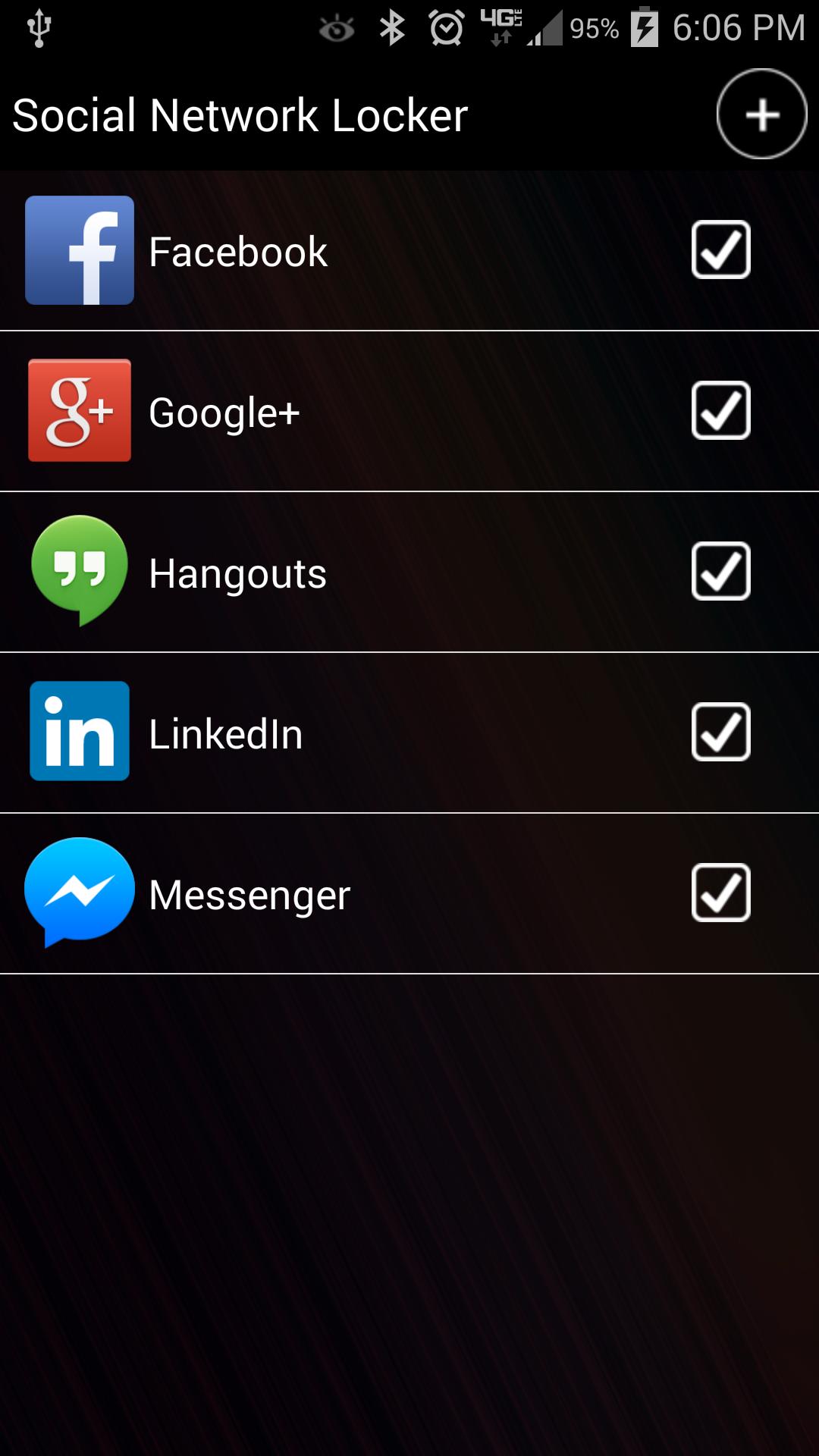
updated

updated
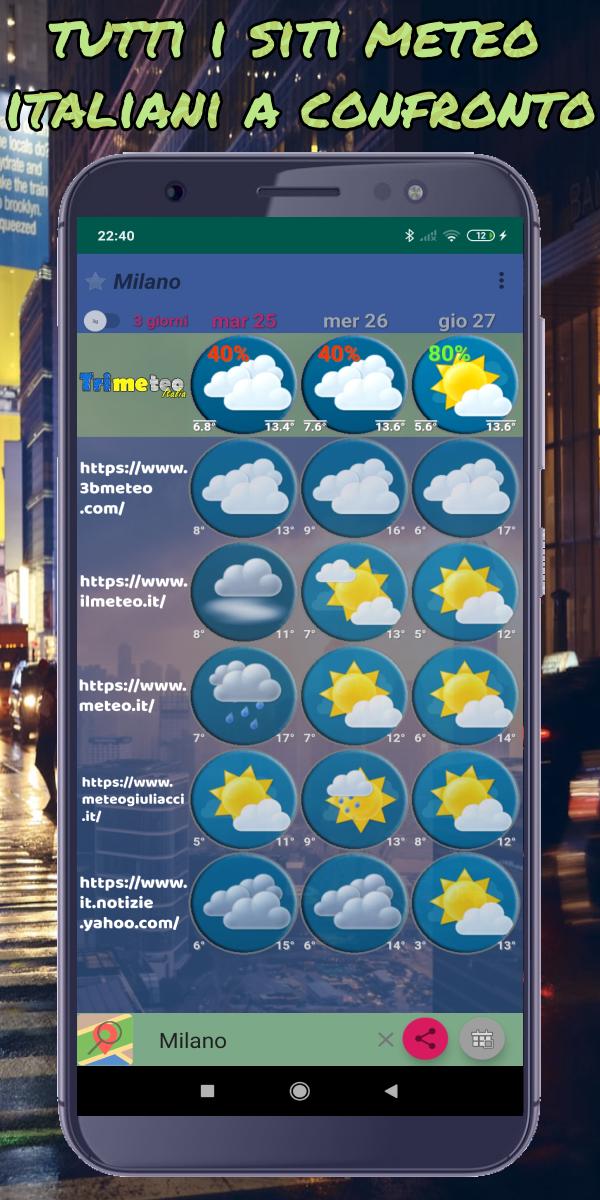
updated
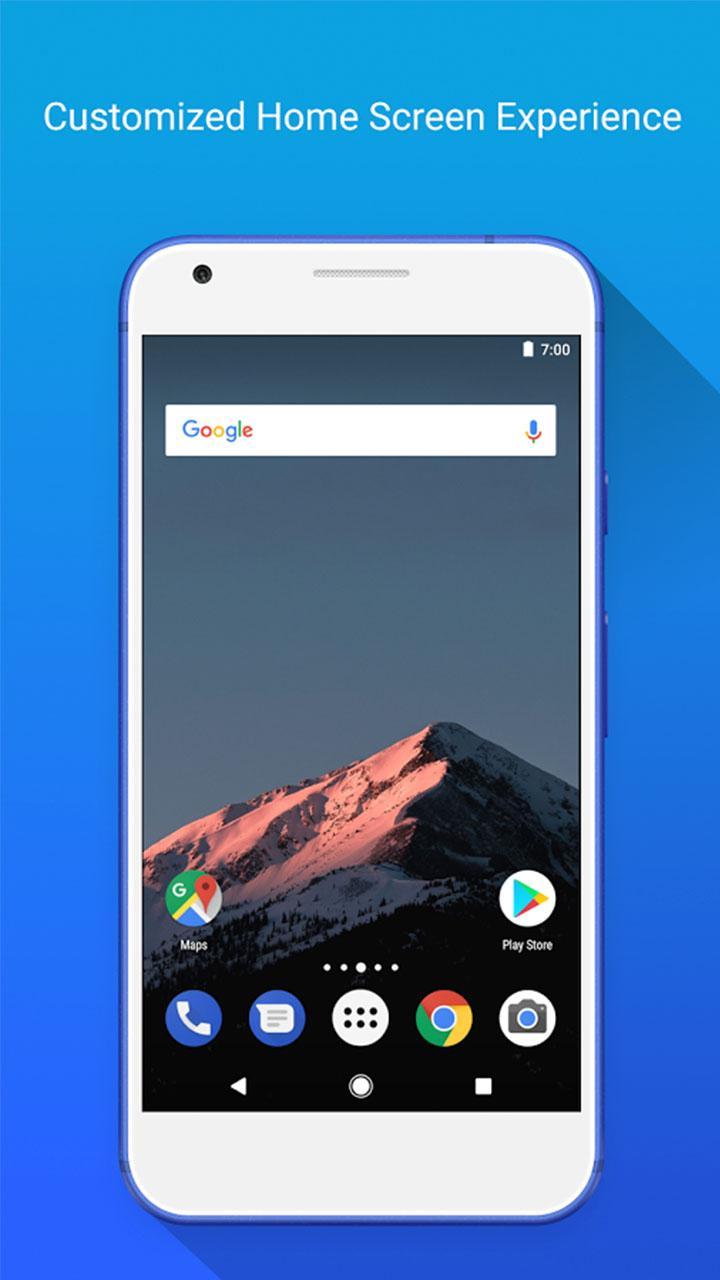
updated
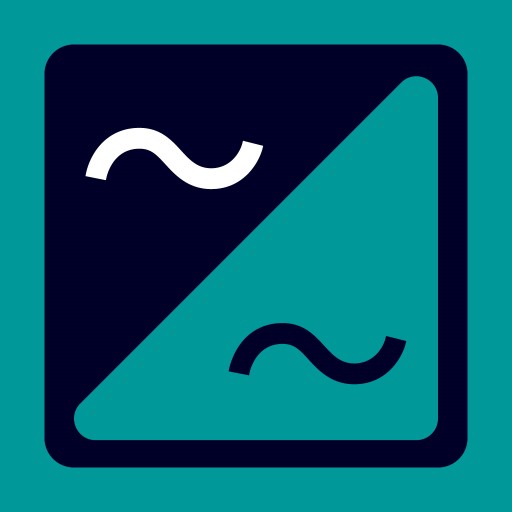
updated

updated
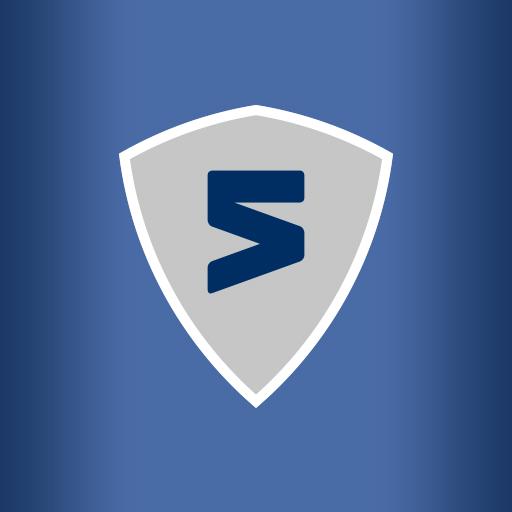
updated

updated
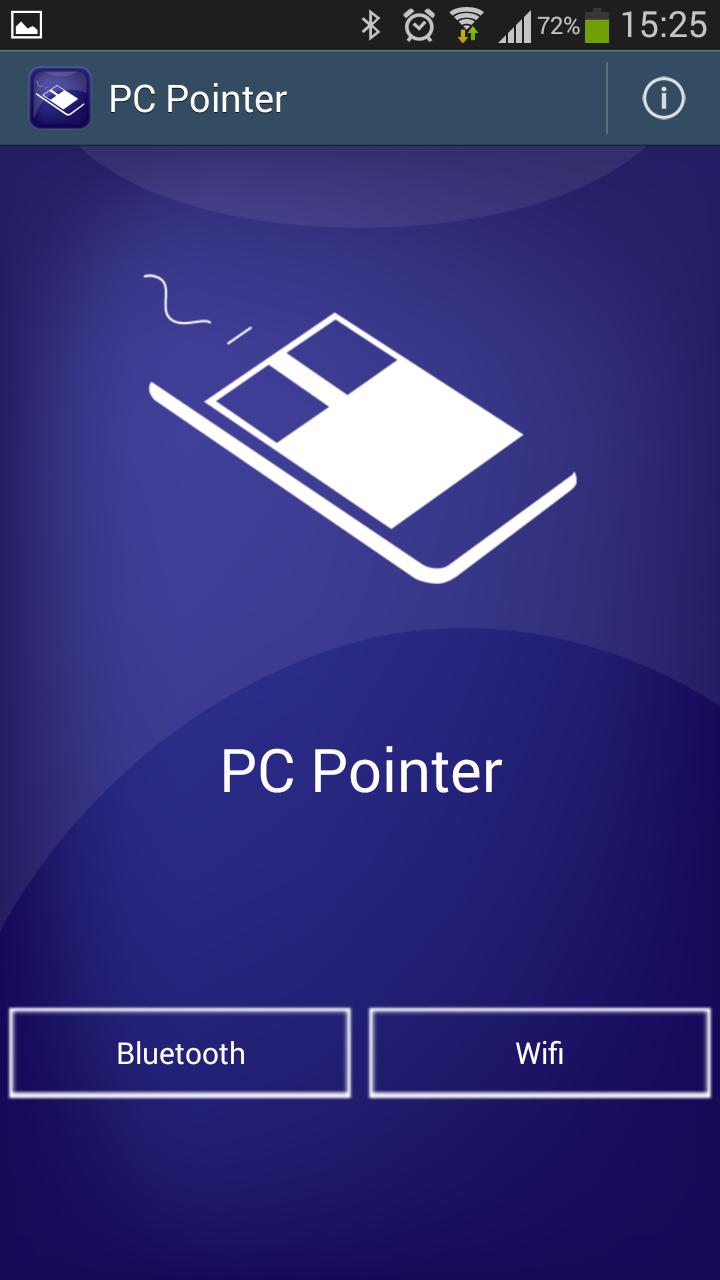
updated
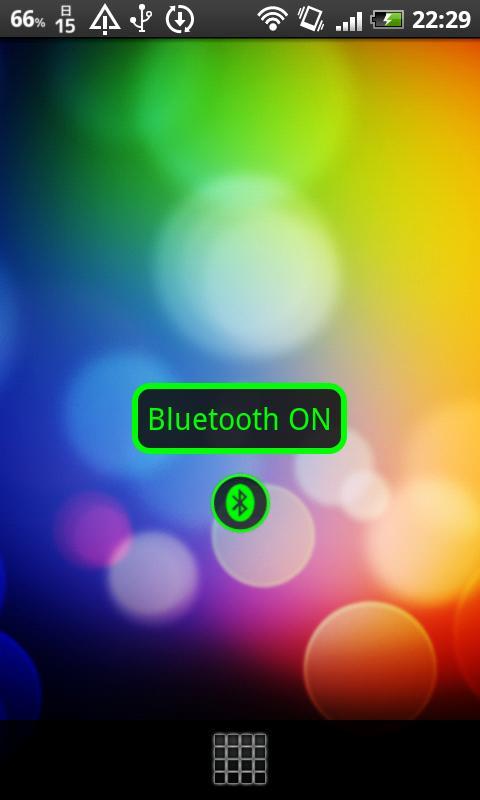
updated
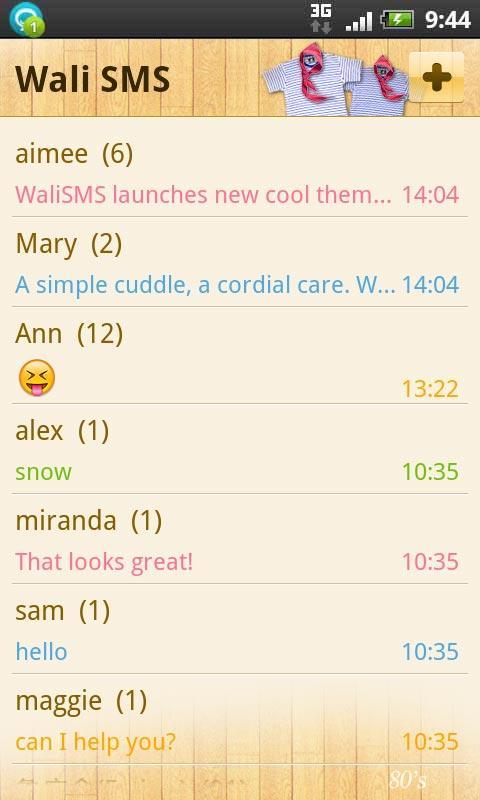
 인기 게임
모두 보기
인기 게임
모두 보기
updated

updated

updated

updated
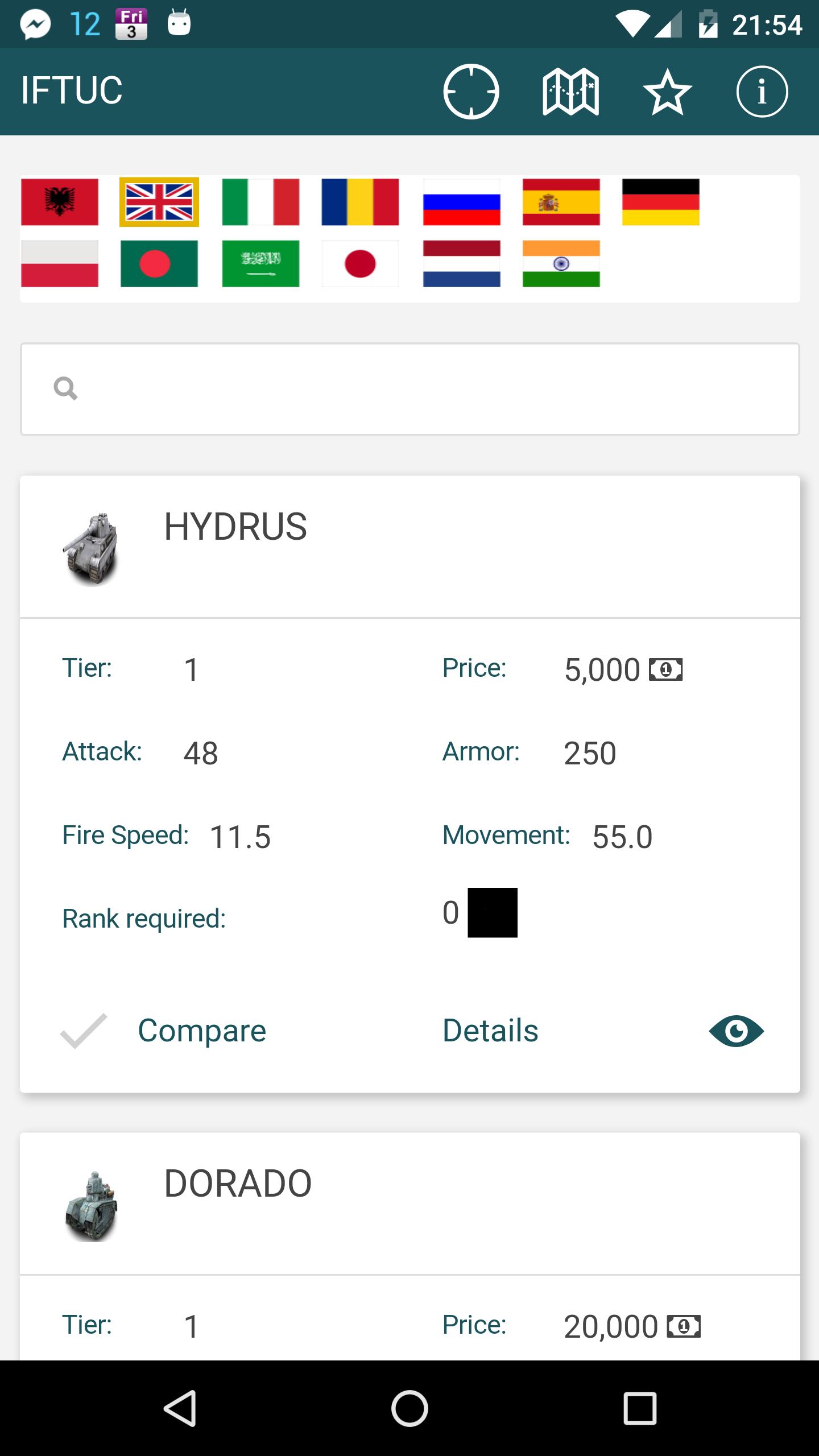
updated
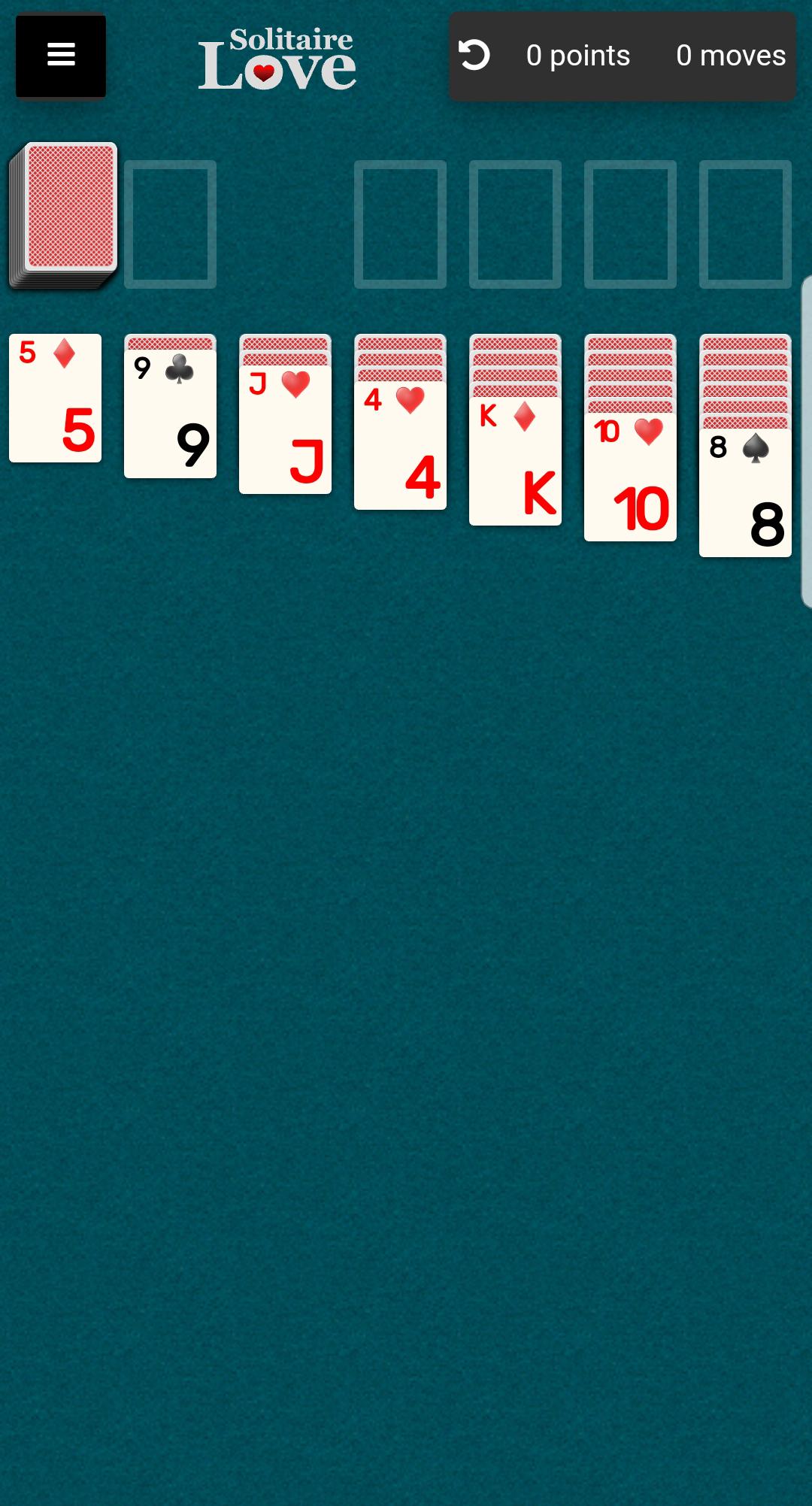
updated

updated
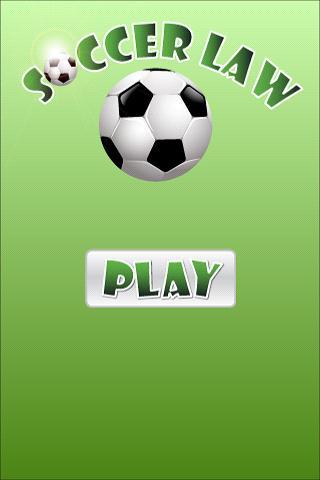
updated
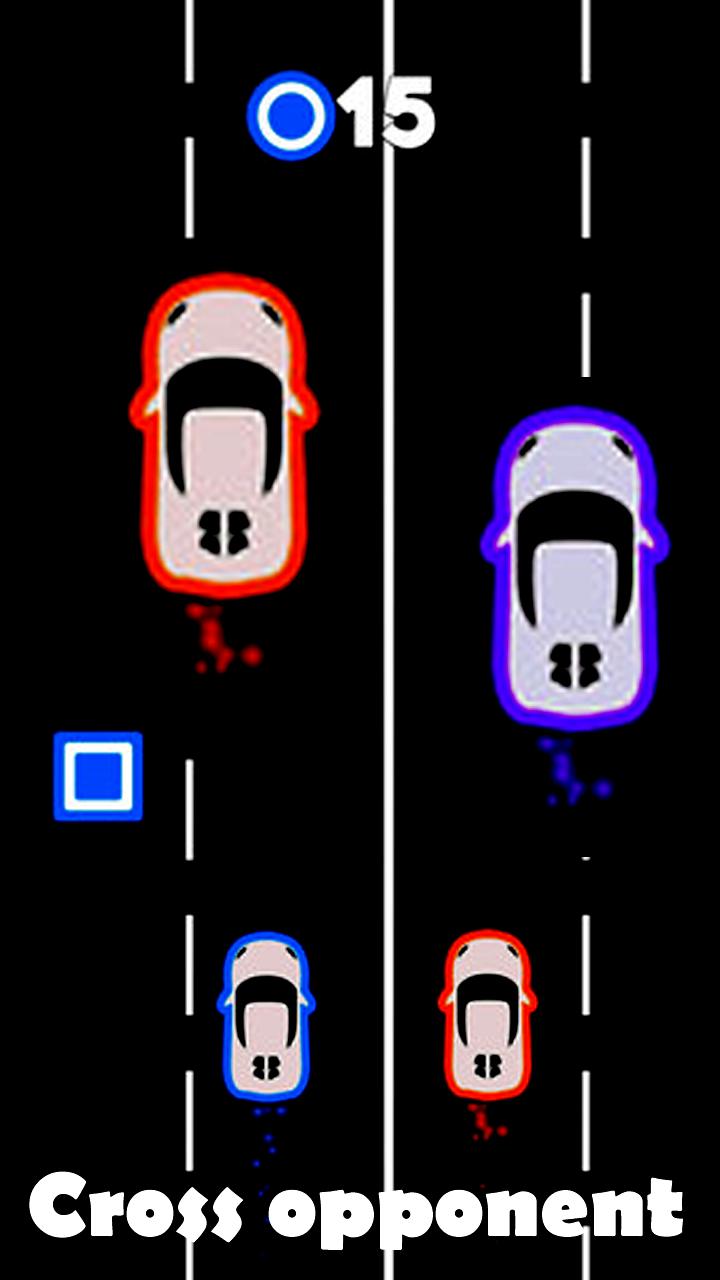
updated

updated
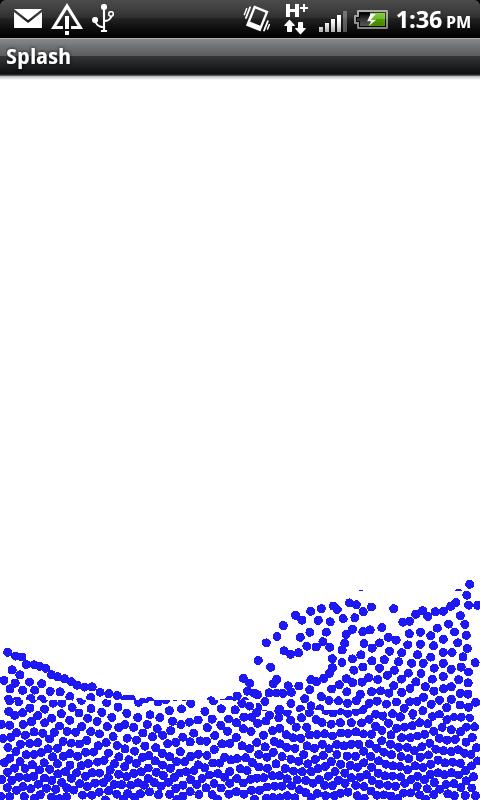
updated
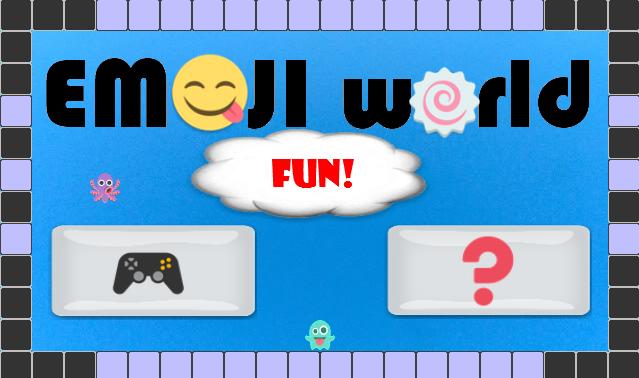
updated